声卡驱动如何安装?win8系统安装声卡驱动图文操作步骤
时间:2023-02-10
来源:雨林木风系统
作者:佚名
声卡驱动如何安装?win8系统安装声卡驱动图文操作步骤?
声卡驱动如何安装?当大家电脑中无声音的时候,一般是因为声卡驱动无安装导致的,那么当大家在win8系统中碰到无声音的情况下该怎么安装声卡驱动呢?因为声卡驱动安装起来对于菜鸟来说有一定的难度,so在这里win2007小编给我们分享下详细的处理办法。

声卡驱动安装办法一:
第一步,用鼠标右键单击“我的电脑”,选中“属性”命令,再单击“设备管理器”选项卡,选中“按类型查看设备”。 第二步,将“声音、视频和游戏控制器”中被打了叉号或者感叹号的项目删除,然后打开“刷新”命令或重头启动计算机。 第三步,刷新(或重启系统)后,系统一般会发现新硬件,并出现一个新硬件对话框要求您为它安装驱动程序。在询问驱动程序路径的时候请插入相应的驱动盘,然后单击“从磁盘安装”按钮。在跳出的对话框中写入或者选中驱动盘的盘符(当然,也可单击“浏览”按钮,在出现的对话框中选中驱动盘的盘符与路径),单击“确定”按钮,安装驱动程序。 安装好驱动程序后,操作系统会自己寻找声卡,然后自动安装其认为最匹配的驱动程序。如果声卡仍不能发声,可在“设备管理器”中删除“声音、视频和游戏控制器”下面的项目,然后使用办法二来安装驱动程序。
声卡驱动安装办法二:
第一步、下载安装第三方驱动管理软件,如:驱动大师、驱动精灵;
第二部、运行驱动管理软件,此时会提示大家正在检查主机硬件信息;
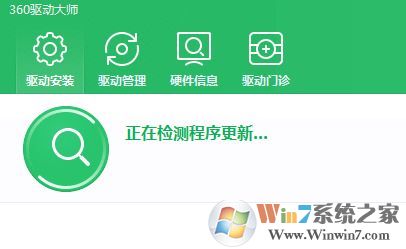
第三步、检查完毕后驱动大师会检查出大家电脑中未安装的声卡驱动程序,大家打开【一键修复】便可自动下载安装声卡驱动程序了!
以上便是小编给我们分享的关于win8系统中声卡驱动如何安装的操作办法!
相关文章
更多+-
08/20
-
07/10
-
04/20
-
02/12
-
01/28
手游排行榜
- 最新排行
- 最热排行
- 评分最高
-
动作冒险 大小:322.65 MB
-
角色扮演 大小:182.03 MB
-
动作冒险 大小:327.57 MB
-
角色扮演 大小:77.48 MB
-
卡牌策略 大小:260.8 MB
-
模拟经营 大小:60.31 MB
-
模拟经营 大小:1.08 GB
-
角色扮演 大小:173 MB




































